3 - CONFIGURATION DES PLUGINS
**AVERTISSEMENT : **
- Ne vous amusez pas à changer lesconfigurations par défaut de l’émulateur et deses plugins par défaut. Même si unparamètre peut vous sembler banal, il se peut qu’il y aitdes répercussions plus graves sur d’autresparamètres,
- N’utilisez pas de plugins tiersà moins d’en avoir réellement besoin et que celasoit préconisé,
- Ne décochez pas la case « Cacherles réglages avancés« présent dans le menu de configuration du pluginRice’s Vidéo.
Respectez donc ces quelques conseilsavisés, jusqu’à ce que vous ayez acquis un peuplus d’expérience sur 1964. En effet,les paramètres par défaut del’émulateur et les plugins par défaut, ontété minutieusement choisis par lesdéveloppeurs (qui savent ce qu’il font…)pour convenir à la plupart des configurations PC età la plupart des jeux compatibles, inutile donc de toucherà tout cela sans raison.
Par ailleurs, tout ce dont vous avez besoin pour commencer estde configurer le plugin Contrôleur(pour configurer votre manette ou clavier) et l’onglet« General Options » du menu deconfiguration du plugin Rice’sVidéo (pour régler lesrésolutions d’affichage par exemple).
**REMARQUE : **
Je vous rappelle que tous les plugins doivent se trouver (ceuxinclus avec l’émulateur et ceux que vous ajouterez)dans le répertoire « Plugin » del’émulateur (répertoire pardéfaut). Les plugins doivent êtredécompressés si nécessaire, et ontl’extension **.DLL **et rien d’autre.Certains plugins peuvent être accompagnés defichier .ini, dans ce cas là,mettez aussi ce fichier dans ce répertoire, car le plugin vaen avoir besoin pour fonctionner correctement.
3.1 - Plugin Vidéo : Rice’s Video
1964 n’est pas livré avec la dernièreversion du plugin Rice’s Video. Vous pouvez le mettre à jourentéléchargeant ici : PluginRice’s Video. Pour utiliser ce plugin, mettez dans lerépertoire « Plugin »le fichier .**DLL correspondant au pluginainsi que le fichier .INI** (quiporte le même nom que le .DLL). Un fichier .DLLsupplémentaire accompagne ce plugin (BMGLibPNG.dll)et il est à mettre dans le répertoire del’émulateur, là où se trouve lefichier exécutable de 1964. Etvoici une petite description des fonctionnalités de laversion 6.1 de ce plugin.
3.1.1 - L’onglet « General Options »
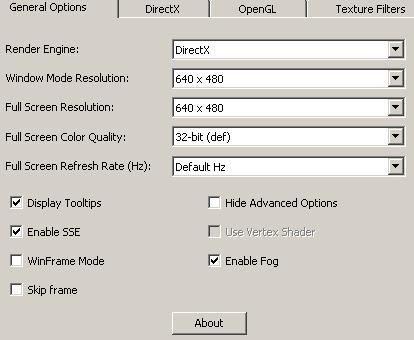
Configurez des options d’ordre généraldans ce menu.FonctionsDescriptionsRender Engine Choisir l’utilisation des librairies DirectX ou OpenGLpour l’affichage. Window Mode Resolution Résolution d’affichage en modefenêtré. Full Screen Resolution Résolution d’affichage en mode pleinécran. Full Screen Color Quality Palette de couleur utilisée pour le moded’affichage plein écran. Full Screen Refresh Rate (Hz) Taux de rafraîchissment del’écran en mode plein écran. Display Tooltips Activer les bulles d’aides dans les menus deconfiguration de ce plugin.Hide Advanced Options Cacher ou dévoiler les options deconfiguration avancées du plugin vidéo. Enable SSE Activer l’utilisation des instructions SSE (accélèrela gestion de certains effets 3D),disponibles dans les processeurs Pentium 3 et 4. Ces instructionsn’existent pas pour les processeurs AMD. WinFrame Mode Utiliser le mode WinFrame pour l’affichage. Enable Fog Activer l’effet de brouillard. Skip frame Activer le saut d’image. About Ce bouton donne diverses informations sur le plugin.
3.1.2 - L’onglet « DirectX »
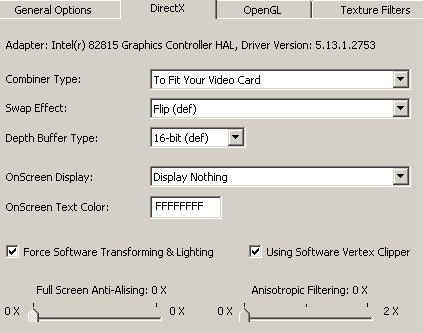
REMARQUE :
Cet onglet est à configurer si vous avez choisi le « RenderEngine » « DirectX » dansl’onglet « General Options ». Tout en hautde cet onglet, le nom de votre carte graphique (ainsi quediverses informationssur cette dernière) sera affiché, sielle est reconnue évidemment. FonctionsDescriptionsCombiner Type Cette option vous permet d’adapter le gestionnaired’affichage à votre carte graphique. L’option « ToFit Your Video Card » sélectionnera le« Combiner Type » le plus approprié à votre cartegraphique. Swap Effect Modifier la façon dont la mémoired’échange est gérée. Laissez « Flip(def) » si vous jouez en plein écran, carc’est le plus rapide. Depth Buffer Type Ne toucher pas à ce paramètre. OnScreen Display Afficher diverses informations lors del’émulation (nombre d’images par seconde,…).OnScreen Text Color Choisir la couleur utilisée pour afficherles informations demandées dans « OnScreenDisplay ». Force Software Transforming & Lighting Destiné aux dernières cartesvidéo ATI, cela oblige ces cartes àgérer le Transforming & Lighting au niveau de lacouche logicielle et non matérielle. Si vousn’avez pas une carte ATI, désactiver cette option qui estgourmande en ressource.Using Software Vertex Clipper Activer/désactiver cette option qui permetd’avoir un meilleur rendu 3D avec les dernières cartesvidéo du marché. Très gourmande enressource processeur, donc déconseillé. Full Screen Anti-Aliasing Définir la qualité du FSAApour lisser l’affichage (gourmanden ressource). Anisotropic Filtering Définir la qualité du FiltrageAnisotrope lisser aussi l’affichage (gourmanden ressource).
3.1.3 - L’onglet « OpenGL »
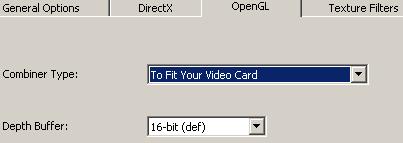
Cet onglet est à configurer si vous avez choisi le « RenderEngine » « OpenGL » dansl’onglet « General Options ».
- Combiner Type : Mêmefonctionnalité que pour le mode DirectX, donc voir ladescription donnéepour l’onglet « DirectX » ci-dessus.
- Depth Buffer : Voir aussi dansla description de l’onglet « DirectX ».
3.1.4 - L’onglet « Texture Filters »
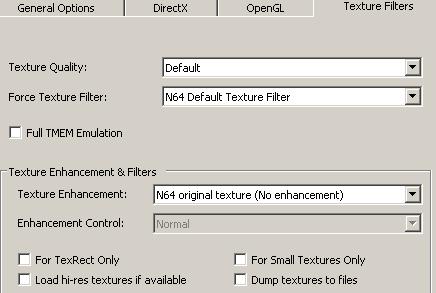
Ce menu vous permet de configurer tout ce qui concerne lagestion d’affichage des textures.FonctionsDescriptionsTexture Quality Option permettant de régler le niveau dequalité des textures. Force Texture Filter Sélectionner un filtre d’affichage destextures. Plus vous descendez dans la liste déroulante, plusla qualité sera bonne (plus de ressourcesprocesseur seront nécessaires aussi…).Full TMEM Emulation Activer l’émulation de la mémoireTMEM, peut être nécessaire pour certains jeux. Texture Enhancement Améliorer l’affichage des textures avec desfiltres. Enhancement Control Options de lissage supplémentaires,dépendant du filtre choisi au-dessus.For TexRect Only Si activé, cette option va appliquer lesaméliorations de textures pour le mode **TexRect**seulement. For Small Textures Only Si activé, cette option va appliquer lesaméliorations aux textures de petites dimensions seulement. Load hi-res textures available Utiliser les textures haute résolution,disponibles pour certains jeux et téléchargeablessur le net (plus d’information ici).Dump textures to files Stocker les textures dans un fichier (ne sertà rien pour vous…).
3.1.5 - L’onglet « Game Default Options »
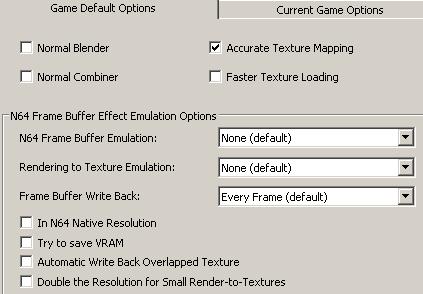
Paramétrer ici les options d’ordregénéral pour tous les jeux qui serontémulés.FonctionsDescriptionsNormal BlenderActiver cette option si vous rencontrez desproblèmes de transparence.Normal CombinerActiver cette option si vous rencontrez desproblèmes de couleur, de transparence, de texture noire oublanche.Accurate Texture MappingCette option permet de résoudre leproblème de lignes noires dans certains jeux.Faster Texture LoadingUtiliser un algorithme alternatif pouraccélérer le chargement des textures.N64 Frame Buffer EmulationActiver diverses options d’émulation duFrame Buffer de la N64. Le Frame Buffer permet de stocker des texturespour être réutilisées de manière communeà plusieurs images. De préférence, netouchez pas à ce paramètre.Rendering to Texture Emulation Activer des options d’émulation, permettantde gérer les textures situées dans le « FrameBuffer ».Frame Buffer Write Back Paramètre de contrôle, permettantde gérer la réécriture dans le « FrameBuffer ». In N64 Native Resolution Si votre carte vidéo possède plusde 32Mo de RAM,vous devriez activer cette option qui permet d’adapter la gestion du« Frame Buffer » à votre PC.Try to save VRAM Cette option, un peu coûteux en ressourceprocesseur, permet d’améliorer la gestion des textures pourles vieilles cartes vidéo. Automatic Write Back Overlapped Texture Option d’optimisation de la gestion des texturescommunes. Double the Resolution for Small Render-to-Textures Augmenter la résolution des textures depetites tailles.
3.1.6 - L’onglet « Current Game Options »
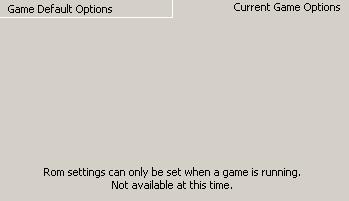
Vous pourrez configurer, ici, des options liées aujeu en cours d’émulation. Mais cettefonctionnalité n’est pas encore disponible dans ladernière version utilisée pour ce tutorial.
3.1.7 - Recommandations pour la configuration vidéo
Ne pas toucher aux paramètres « FrameBuffer » sivous ne savez pas de quoi il retourne. Cela peut marcher avec certainsjeux, mais cela peut aussi faire planter votre PC. Sachez enfin que le« Frame Buffer » ne fonctionne qu’avec DirectX et pas avecOpenGL.
Les problèmes de « Combiner Type« dépendentgrandement de la carte graphique que vous avez. Et il se peut aussi quece plugin ne soit pas le plus adapté pour votre cartegraphique. Dans tous les cas, essayez ce qui suit en cas deproblème :
- Le paramètre par défaut devrait bienfonctionner dans l’ensemble. Mais si vous avez des soucis, essayez dechoisir le « Combiner Type » qui soit le plus proche de votre cartegraphique (àla limite essayez les tous l’unaprès l’autre…). Les derniers « CombinerType » de la listefonctionnent très bien avec les dernières cartesgraphiques.
- Testez les deux modes : OpenGL et DirectX. Sachez tout demême que DirectX est celui qui est le mieuxsupporté par les cartes graphiques.
- Parfois il vous faut choisir un « Combiner Type » pourl’adapterà un jeu donné.
Dans tous les cas, n’espérez pasémuler Conquer’sBad Fur Day à la perfection…
Vous devriez toujours mettre la palette de couleur de votrebureau Windows à 32Bits, si vous voulez que le « FrameBuffer » puisse fonctionner en 32Bits.
En derniers recours, sachez qu’il existe plein d’autresplugins vidéo…
3.2 - Plugin Audio
La configuration du plugin audio est souvent inutile, car,d’une part, il est déjà configuré defaçon optimale. D’autre part, il y a très peud’options à configurer, cela revient souvent àcocher deux à trois cases, et comme je l’aidéjà dit, les cases sontdéjà cocher dans la plupart des cas. En voici unexemple avec le menu de configuration du plugin audiod’Azimer :
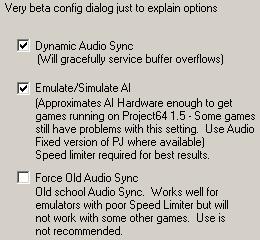
Par ailleurs, le plugin audio par défaut (shibo’saudio) n’a même pas de menu de configuration.Donc ne vousétonnez pas que rien n’apparaissent, lorsque vous vousvoulez entrer dans le menu de configuration.
REMARQUE:
Vous pouvez utiliser d’autres plugins audio, mais tenez comptede ce qui suit.
- shibo’s audio(pluginpar défaut) : le plugin le pluscompatible optimisé pour 1964,
- Jabo’s audio
- un meilleur rendu sonore, mais exige plus deressources processeur,
- Azimer’s audio
- le plus performant en terme dequalité,mais aussi le plus gourmand en ressource.
3.3 - Plugin Contrôleur
1964 est livré avec une ancienne version du pluginN-Rage’s Direct-Input8 V2, mais je vous conseille de toujours prendrela dernière version disponible ici : EmuNova. Et voicil’interface de configuration du plugin N-Rage’sDirect-Input8 V2 1.83 :
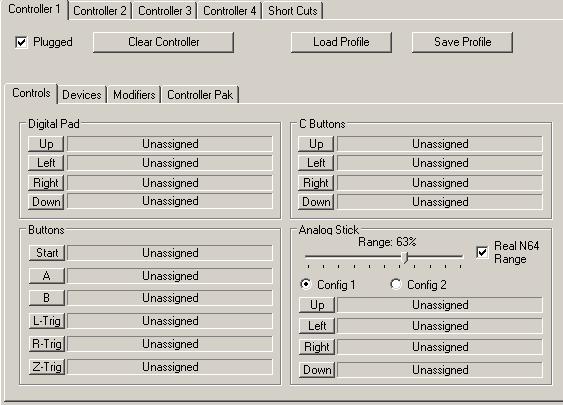
Configurer ce plugin contrôleur revient àconfigurer les différentes commandes de jeu (boutons,directions,…)se trouvant sur la manette N64, vous permettant, ainsi, de jouer toutsimplement…
Voici Les informations importantes àconnaître dans ce menu de configuration :
- Les onglets « Controller1, 2, 3 et 4 » vous permettent deconfigurer les manettes des différents joueurs parmi les 4possibles.
- La case à cocher « Plugged« permetd’indiquer sila manette correspondante est connectée ou pas.
- Le bouton « ClearController » permet deréinitialiser la configuration.
- Le bouton « SaveProfile » permet de sauvegarder votreconfiguration.
- Le bouton « LoadProfile » permet de charger uneconfiguration existante.
- L’onglet « ShortCuts » vous permet de configurer desraccourcis pour différentes actions réalisablesavec la vraie manette N64, ainsi qu’avec ses nombreux accessoires(insertion du RumblePak, insertion du Memory Pak,…). Voyez parvous-même sur l’image ci-dessous :
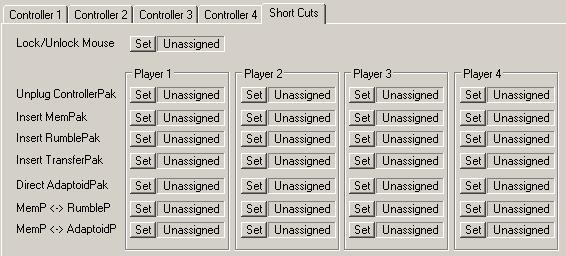
REMARQUE:
Pour guider les personnes qui ne connaissent pas la dispositionréelle des boutons de la manette N64, en voici une imageexplicative :
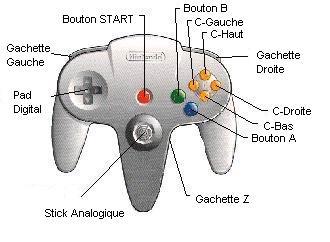
3.4 - Plugin RSP
L’émulateur 1964 gère cettefonctionnalité eninterne et par défaut. L’utilisation d’unplugin RSP n’est donc pas nécessaire. Cependant certainsjeux exigent l’utilisation d’un plugin RSP pour bienfonctionner, c’est dans ces cas, qui restent rares, qu’ilvous faut un plugin RSP.
En ce qui concerne, la configuration d’un plugin RSP, celadépend de celui que vous utilisez, mais en règlegénérale, ne touchez à rien et laisseztout par défaut. Certains plugins RSP n’ont mêmepas de menu de configuration. En effet, si vous devez bidouiller leplugin RSP, c’est que le jeu n’est pas totalement compatible et nefonctionnera pas bien de toute manière.
Voici tout de même quelques bons plugins RSP :
- Jabo’s RSP
- Hacktarux’s RSP